O Google Fotos é o serviço de fotos do ecossistema do Google. Muitas pessoas o usam para fazer backup e transferir dispositivos de cruzamento de fotos. De fato, oferece mais recursos, como faça uma apresentação de slides no Google Fotos. Quando você deseja compartilhar um álbum do seu gato no Google Fotos no seu telefone ou computador com seus amigos, pode fazer uma apresentação de slides simples. Portanto, este artigo mostra como configurá-lo no seu navegador ou dispositivo móvel.

- Parte 1: Como fazer uma apresentação de slides do Google Fotos
- Parte 2: A melhor maneira alternativa de fazer apresentações de slides
- Parte 3: Perguntas frequentes sobre como fazer a apresentação de slides do Google Fotos
Parte 1: Como fazer uma apresentação de slides do Google Fotos
É sabido que uma imagem conta mais que mil palavras. Então, qual a melhor maneira de contar uma história do que fazer uma apresentação de slides? Felizmente, o Google Fotos possui uma função de apresentação de slides integrada.
Caminho 1: faça uma apresentação de slides do Google Fotos no navegador
Se você preferir gerenciar o Google Fotos no computador, poderá fazer uma apresentação de slides do Google Foto com seu navegador. Primeiro, conecte seu computador a uma boa conexão à Internet. Siga as etapas abaixo para obtê-lo.
Passo 1Abra seu navegador, visite https://photos.google.com/ e insira sua conta do Google Fotos.
Passo 2Em seguida, selecione álbuns na barra lateral esquerda, clique em Crie álbum para criar um novo álbum e faça o upload das fotos que você deseja usar na apresentação de slides. Como alternativa, abra o álbum existente que possui as fotos desejadas. (As fotos são perdidas no Google Fotos? Recupere fotos do Google aqui).
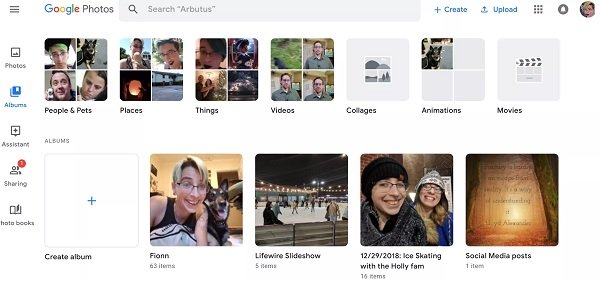
Passo 3Selecione uma foto para abri-la na página de visualização. Em seguida, clique no botão de três pontos no canto superior direito e escolha Slideshow no menu de contexto. Agora, a apresentação de slides do Google Fotos será iniciada automaticamente em 5 segundos.
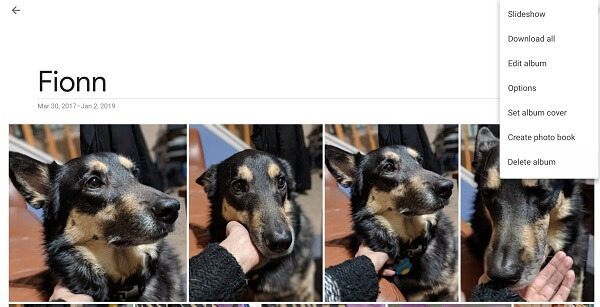
Passo 4Para visualizar a apresentação de slides mais tarde, vá para o álbum e clique em uma foto.
Caminho 2: faça uma apresentação de slides do Google no iPhone ou Android
Quando se trata do seu dispositivo móvel, o criador de apresentações do Google não está disponível no aplicativo Google Fotos para iOS e Android. Como alternativa, você pode fazer uma apresentação de slides do Google Fotos com o recurso de criação de filmes.
Passo 1Abra seu aplicativo Google Fotos em seu smartphone ou tablet, toque no botão Mais no canto superior direito e selecione Filme do Crie um novo menu.
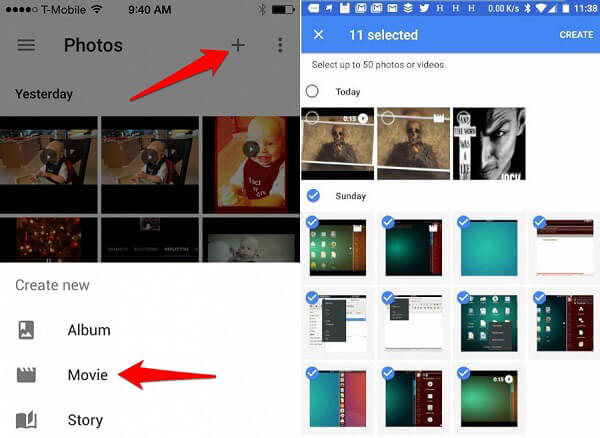
Passo 2Em seguida, serão apresentadas as fotos e os vídeos no seu Google Fotos. Toque nas fotos que deseja incluir na apresentação de slides do Google Fotos. Toque CRIAR Quando tiver terminado.
Passo 3A seguir, a apresentação de slides do vídeo será colocada na linha do tempo. Solte um título e você verá três botões na parte inferior, Tema, Trilhas sonoras e Clips. Para adicionar música à apresentação de slides do Google Fotos, escolha Trilhas sonoras para abrir a biblioteca de música. Aqui você pode selecionar uma música adequada e tocar em Concluído no canto superior direito para adicioná-la à apresentação de slides do Google Fotos.
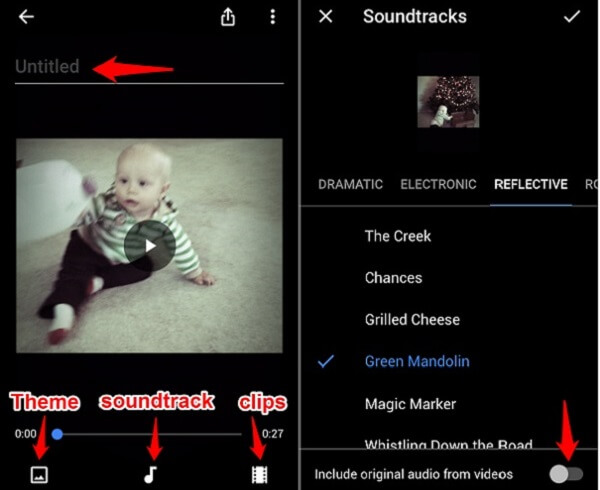
Passo 4Finalmente, toque no Partilhar botão para salvar a apresentação de slides do Google Fotos com música em sua conta.
Parte 2: A melhor maneira alternativa de fazer apresentações de slides
O Google Fotos é uma ferramenta simples para fazer apresentações de slides, mas não é perfeita. Por exemplo, você não pode alterar as configurações da apresentação de slides do Google Fotos. Apeaksoft Slideshow Maker, por outro lado, pode atender a tudo o que você precisa para criar apresentações de slides.
- Faça apresentações de vídeo com suas fotos em três etapas.
- Aplique tema, música de fundo, texto, transições e outros elementos.
- Suporta quase todos os formatos de vídeo e imagem, incluindo JPG, PNG, MP4, etc.
- Otimize a qualidade de vídeo e foto automaticamente.
- Ofereça ferramentas de bônus abrangentes, como editor de imagens e editor de vídeo.
Em resumo, é a melhor alternativa ao Google Fotos para fazer apresentações de slides com música.
Como fazer uma apresentação de slides com a melhor alternativa para o Google Fotos
Passo 1Importar fotos para o Slideshow MakerInicie a melhor alternativa para o Google Fotos depois de instalá-lo no seu computador. Em seguida, arraste e solte todas as fotos desejadas na interface principal. Em seguida, organize-os no storyboard com base no seu desejo.
 Passo 2Adicione música à apresentação de slides sem o Google Fotos
Passo 2Adicione música à apresentação de slides sem o Google FotosSelecione uma música predefinida na lista suspensa ao lado de Adicionar música de fundo. Se você deseja adicionar suas próprias músicas à apresentação de slides, clique no MAIS botão e importe o arquivo de áudio. Para ajustar as configurações da música da apresentação de slides, clique em Editar áudio e decida a duração e a reprodução.
 Passo 3Exportar a apresentação de slides
Passo 3Exportar a apresentação de slidesVisualize a apresentação de slides e clique em Exportações botão se estiver satisfeito. Em seguida, selecione um formato de vídeo ou dispositivo de destino adequado e defina o nome do arquivo e a pasta de destino. Uma vez atingido Exportações botão, a apresentação de slides será salva no disco rígido.

Parte 3: Perguntas frequentes sobre como fazer a apresentação de slides do Google Fotos
Pergunta 1: como embaralhar a apresentação de slides do Google Fotos?
Você pode fazer uma apresentação de slides do Google Fotos de maneira simples, mas não há opção para embaralhá-la. A única maneira é excluir o álbum e reenviar suas fotos.
Pergunta 2: Como posso usar a apresentação de slides no Google Fotos no meu iPad?
Como mencionado anteriormente, o recurso de apresentação de slides não está disponível no aplicativo Google Fotos para iOS. No entanto, você pode fazer uma apresentação de slides de vídeo com o recurso de criação de filmes. Você pode criar apresentação de slides no iPhone com o aplicativo Fotos incorporado.
Pergunta 3: Nenhuma opção de apresentação de slides no Google Fotos?
Se você estiver usando o aplicativo Google Fotos, não encontrará a opção de apresentação de slides. Ele está disponível apenas no navegador da web. Depois de abrir uma foto no Google Fotos no navegador, você encontrará a opção Apresentação de slides pressionando o botão de três pontos no canto superior direito.
Conclusão
Este artigo discutiu como fazer apresentações de slides do Google Fotos no seu computador ou dispositivo móvel. Aparentemente, o Google acabou de introduzir a opção de apresentação de slides no site, mas não no aplicativo móvel. No entanto, você ainda pode fazer uma apresentação de slides em vídeo no aplicativo Google Fotos com música de fundo. Se você acredita que o Google Fotos é muito simples para fazer apresentações de slides, experimente o Apeaksoft Slideshow Maker. Para mais perguntas relacionadas ao Google Fotos, deixe sua mensagem abaixo.



 iPhone Data Recovery
iPhone Data Recovery Recuperação do Sistema iOS
Recuperação do Sistema iOS Backup e restauração de dados do iOS
Backup e restauração de dados do iOS gravador de tela iOS
gravador de tela iOS MobieTrans
MobieTrans transferência do iPhone
transferência do iPhone Borracha do iPhone
Borracha do iPhone Transferência do WhatsApp
Transferência do WhatsApp Desbloqueador iOS
Desbloqueador iOS Conversor HEIC gratuito
Conversor HEIC gratuito Trocador de localização do iPhone
Trocador de localização do iPhone Data Recovery Android
Data Recovery Android Extração de dados quebrados do Android
Extração de dados quebrados do Android Backup e restauração de dados do Android
Backup e restauração de dados do Android Transferência telefônica
Transferência telefônica Recuperação de dados
Recuperação de dados Blu-ray
Blu-ray Mac limpador
Mac limpador Criador de DVD
Criador de DVD PDF Converter Ultimate
PDF Converter Ultimate Windows Password Reset
Windows Password Reset Espelho do telefone
Espelho do telefone Video Converter Ultimate
Video Converter Ultimate editor de vídeo
editor de vídeo Screen Recorder
Screen Recorder PPT to Video Converter
PPT to Video Converter Slideshow Maker
Slideshow Maker Free Video Converter
Free Video Converter Gravador de tela grátis
Gravador de tela grátis Conversor HEIC gratuito
Conversor HEIC gratuito Compressor de vídeo grátis
Compressor de vídeo grátis Compressor de PDF grátis
Compressor de PDF grátis Free Audio Converter
Free Audio Converter Gravador de Áudio Gratuito
Gravador de Áudio Gratuito Free Video Joiner
Free Video Joiner Compressor de imagem grátis
Compressor de imagem grátis Apagador de fundo grátis
Apagador de fundo grátis Upscaler de imagem gratuito
Upscaler de imagem gratuito Removedor de marca d'água grátis
Removedor de marca d'água grátis Bloqueio de tela do iPhone
Bloqueio de tela do iPhone Puzzle Game Cube
Puzzle Game Cube





